20241108 非常难过的了解到,因作者个人原因,关闭了官网,无法下载和在论坛讨论
20241215
https://www.reddit.com/r/Windows11/comments/1h2rppw/strokesplusnet_any_news_about_rob_and_the_project/
Rob 在 Reddit 上的回复:
Rob here… I’m just in a bad place (more than just society). I love you all and will someday return. If someone has a server, I can at least point the domain there - I backed up the forum DB, so I can at least extract it for historical purposes…and put the latest version downloads up. I cancelled over $600/month of subscription/services (including AWS, where S+ was hosted). I’ve never made enough to cover the time and expense of 13+ years of S+ development, hosting, code signing, etc…and just am at a point where I’ve given up (yes, the direction of the U.S. is heading definitely has an impact).
分享一些接触到的手势脚本,一些简单案例,一些基础设置,部分取自已经发在卡饭的帖子、官方论坛,其中,案例分为可修改动作使用,和方法对应成品属于一开始要折腾,但是之后会非常牛逼的类型
脚本打包配置文件(从Strokesplusnet v0.5.5.7导出)见下方,直接导入使用,可勾选需要的功能,其中,选项如果不需要可以取消勾选,部分脚本未设置手势,导入不会覆盖已设置手势(左键点击和启动/退出脚本不确定会不会覆盖)
- 软件介绍
- 软件官网
- 脚本存放Github
https://github.com/lyscop/Strokesplus.Net-Scripts (最后更新时间20220430)
- 脚本打包配置文件
https://lyscop.lanzouq.com/icnhm00dba0f (0.5.5.7版本20220220导出)
-
部分Plug-Ins
Plug-Ins.zip - 蓝奏云
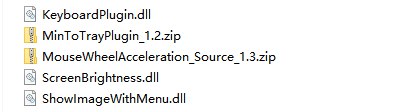
-
手势图
a. 参照分享Strokesplus脚本MAX大佬分区域的手势图,用画图制作的手势图,供参考
- 更新
20221122 22. 窗口透明(鼠标可点击) 32# 改写(Rob提供),之前在新版报错,待修复
20221009 10. 划词翻译 v0.3 22# 添加中英文有道翻译(谷歌翻译api无法直接访问临时解
决办法,如有需要直接对应替换)
20220807 10. 划词翻译 v0.3 22# 修复划词英文非单词报错
20220414 10. 划词翻译 v0.2 22# 从json中获取翻译结果
20220321 2. 截图显示屏幕(调用win10截图快捷键)3# |(手势框选区域)4# 19. 选中图
片预览 v1.2 14# 更新双击关闭/预览关闭后,清除S+内存 ,由于增加S+内存
占用,当前方法是转移到虚拟内存,暂时不要使用
20220305 7. 解压缩到当前文件夹(7Zip)修复压缩包内有文件夹,命令行显示没有文件
夹不能解压的问题 10#
20220219 19. 选中图片预览 v1.1 修复桌面显示图片预览后,只能双击预览关闭 14#
- 添加
20250331 成品25. 鼠标一键跳转到下一个屏幕中心(@xiaokonglong) 249#
20240802 成品24. 定位程序所在位置(@xiaokonglong) 181#
20220805 案例21. 弹图标栏 63#
类似Mac OS上的PopClip以及Windows上的SnipDo(原Pantherbar),弹
出图标栏,通过图标替代右键菜单文字显示,鼠标移动到图标显示提示,点击图
标执行动作,比如启动指定软件、复制、粘贴、剪切文字、打开链接等等
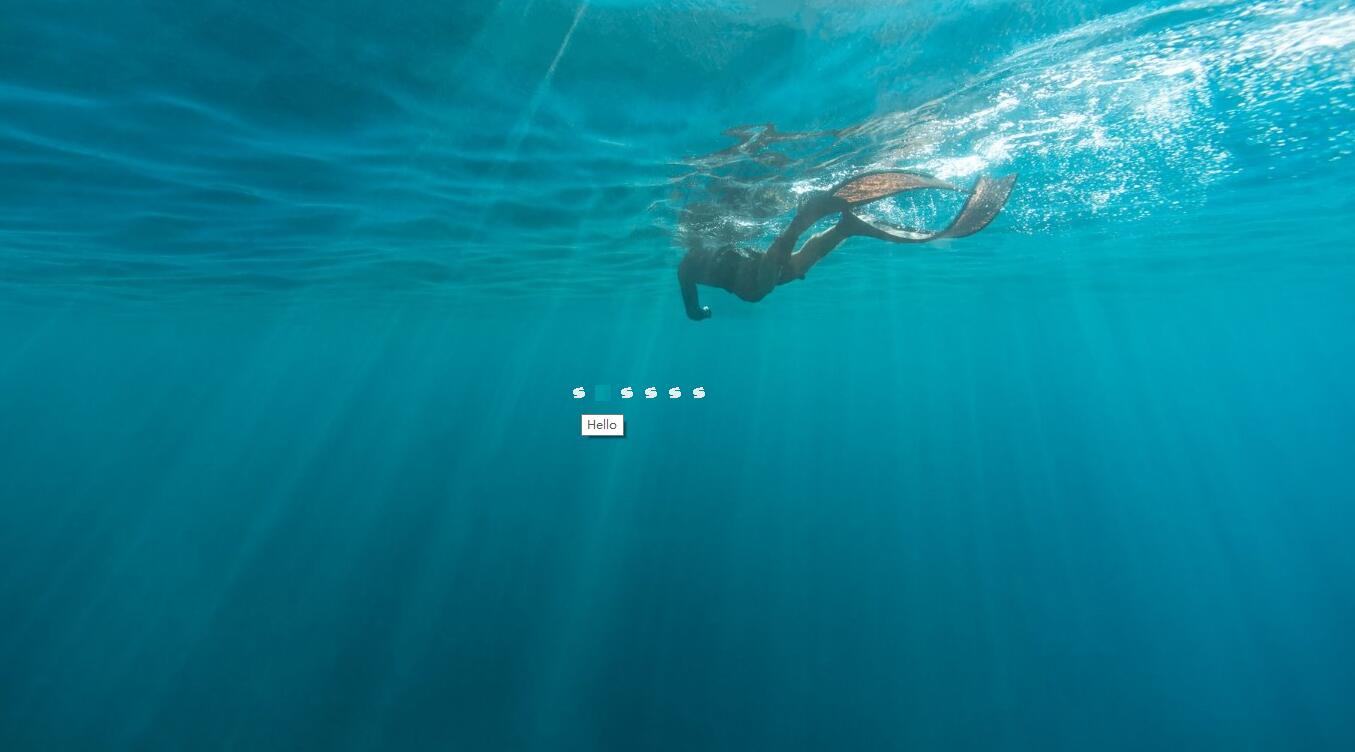
20220320 案例5. 定时执行动作/启动程序 35#
案例4. 最小化到托盘、最小化指定窗口到托盘(指定窗口设置老板键)34#
案例3. 屏幕边缘滚动调节亮度、声音、浏览器标签页切换、程序切换 33#
20220314 成品23. 桌面显示倒计时 36#
- 第一部分成品
1. 自动6s关闭大写 2#
2. 截图显示屏幕(调用win10截图快捷键)3# |(手势框选区域)4#
3. 截图OCR(调用win10截图快捷键 百度OCR api)5#
4. 截图保存桌面(调用win10截图快捷键)6#
5. 桌面提示中英文输入法状态(搜狗)/ 大写提示 7#
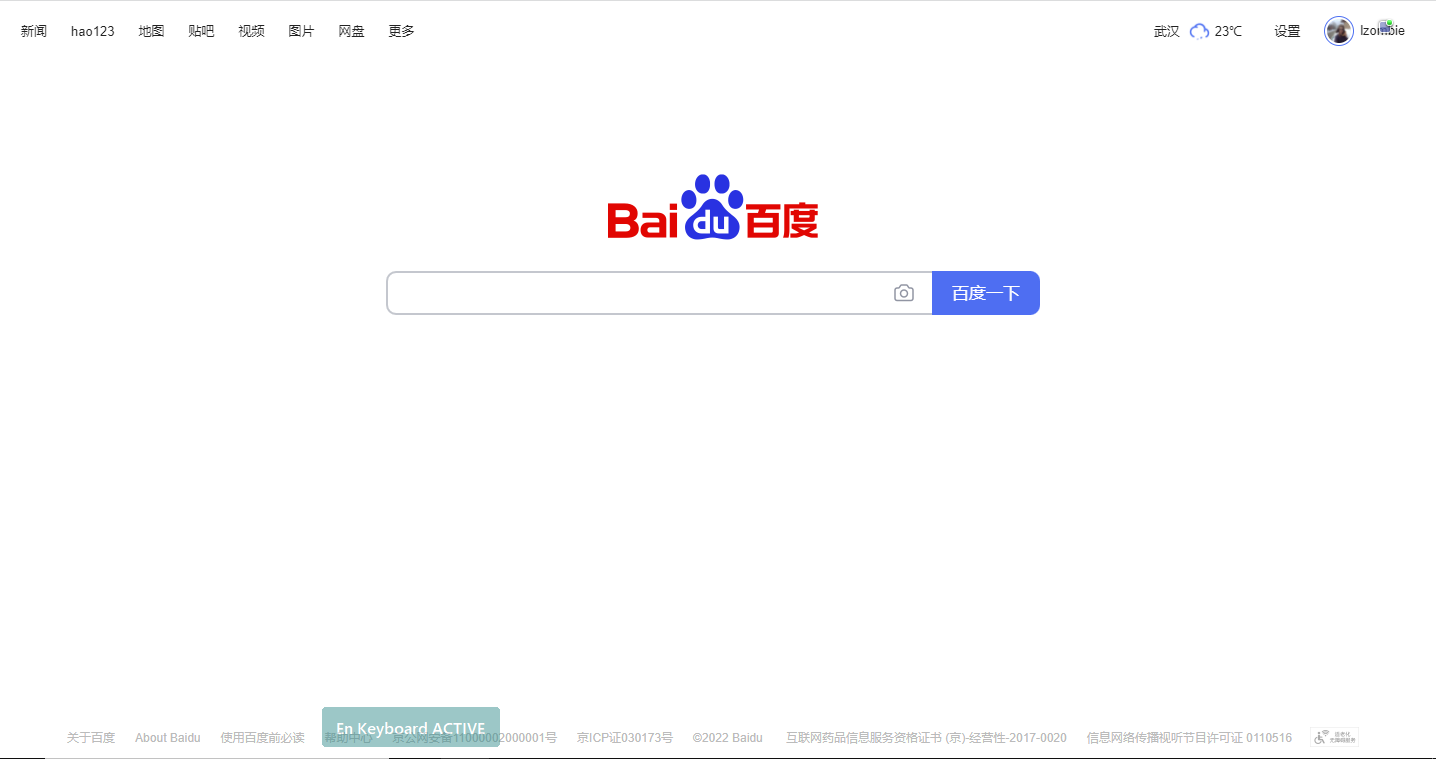
6. 设置当前输入法为中文或者英文(搜狗)8#
需要在启动/退出-启动(开启)中添加 7# 第一部分代码
7. 解压缩到当前文件夹(7Zip)10#
分别解压缩包内单文件、单文件夹、多文件文件夹、批量解压缩,需要含密码情况留言
8. 压缩选中文件、文件夹(7Zip)9#
分别压缩选中单文件、单文件夹、多文件文件夹
9. 鼠标穿屏 11#
鼠标在屏幕上下左右边界穿过到另一侧,如果使用多个屏幕需要调整代码
10. 划词翻译 v0.2 22#
划词后,中文Google翻译,英文句子Google翻译,英文单词有道翻译,结果保存剪
切板,同时显示在鼠标处
自动6秒关闭结果显示,鼠标点击和滚动关闭显示需要在鼠标事件中设置
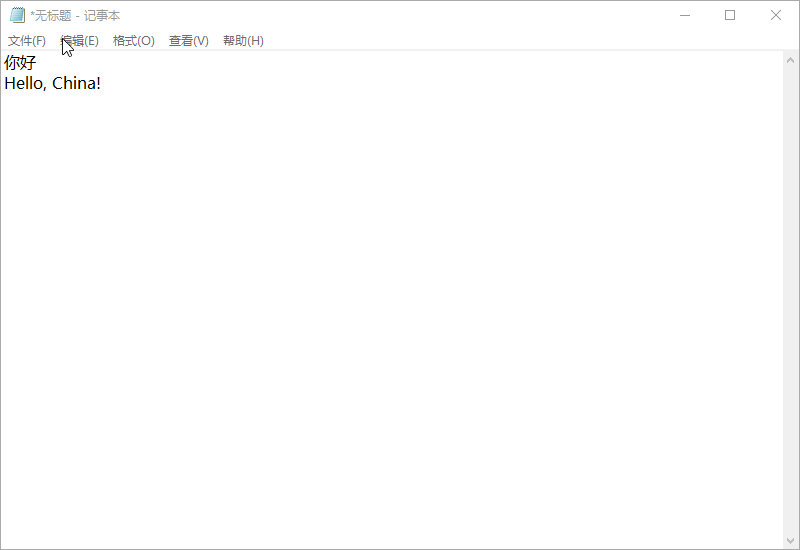
11. 选中图片上传返回链接(ShareX) 23#
自带图床有(Imgur、vgy等),自定义上传图床(Imgbb无法外链大图),可添加工作
流上传后Google搜索
12. 选中图片打开编辑(ShareX)24#
使用命令行,跳过弹出点击选择窗口
13. Alt+拖动窗口 25#
14. 搜索选中文字或打开链接 26#
15. 固定鼠标在屏幕的当前点 30#
用于鼠标1分钟未移动,固定当前点,避免鼠标误移动到角落执行动作
16. 屏幕取色 27#
17. 当前窗口信息 28#
18. 选中图片转化base64 29#
19. 选中图片预览(更新 v1.1) 14#
资源管理器、桌面选中图片后,直接在鼠标处显示预览,点击空白处关闭预览,和双击
左键关闭(用于切换其他窗口,预览未关闭情况),鼠标拖动,滚动放大缩小,选中下
一张图片继续预览(所选图片来自网络,侵权联系删除)

20. 右键执行中键 31#
点右键关闭浏览器标签页,打开书签栏书签,支持Chrome,Edge,Firefox,按
Ctrl+右键正常显示菜单,不过还是手势关闭比较方便
21. WEBP互转JPG、PNG、BMP
22. 窗口透明(鼠标可点击) 32#
执行后鼠标所在窗口透明,且置顶,鼠标可点击后方窗口,再次执行后恢复
23. 桌面显示倒计时 36#
输入结束时间,倒计时显示桌面,结束后发出嘀声
时间格式为年, 月, 日, 时, 分(可选), 秒(可选) 或者 年-月-日-时-分(可选)-秒(可选)
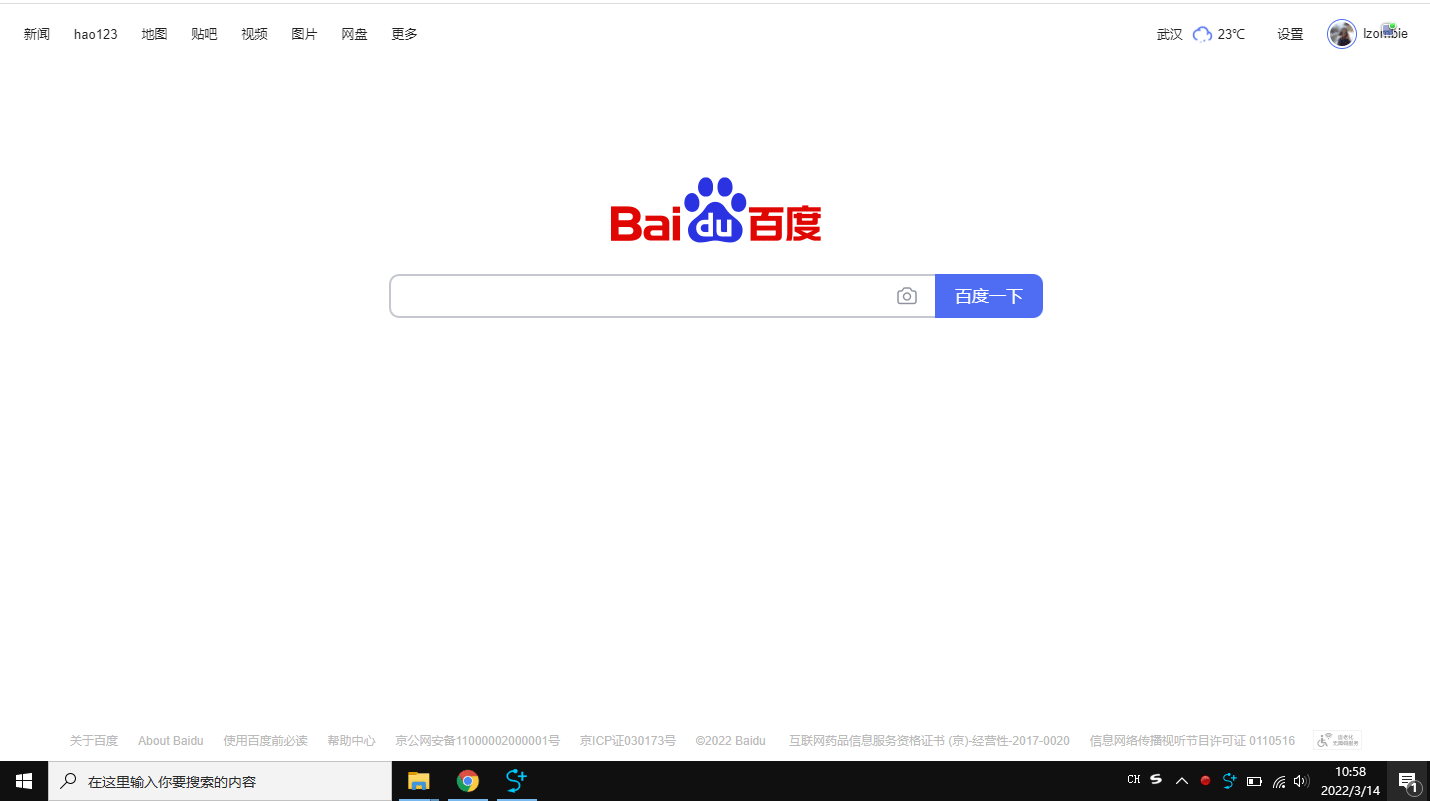
24. 定位程序所在位置(@xiaokonglong) 181#
25. 鼠标一键跳转到下一个屏幕中心(@xiaokonglong) 249#
- 第二部分案例
1. 任意窗口搜索输入内容 12#
类似于 Power Toys 或者 Listary

2. 光标移动到屏幕角落执行动作 13#
鼠标停留在角落执行动作,鼠标移出再移入,取消执行动作
3. 屏幕边缘滚动调节亮度、声音、浏览器标签页切换、程序切换 33#
4. 最小化到托盘、最小化指定窗口到托盘(指定窗口设置老板键) 34#
5. 定时执行动作/启动程序 35#
6. 监控设备接入 134#
7. 调整窗口尺寸位置
8. 全局手势指定不同程序
9. 快捷键指定不同程序
10. 当前时间格式
11. 双击鼠标左键/右键/中键
12. 双击Ctrl/Alt
13. 请求HTTPS
14. 桌面/文件夹所有文件数文件名、文件文件夹数量、选中桌面/文件夹文件
15. 更换触发鼠标键
16. 内置函数信息
17. 调用 .NET API函数
18. 忽略软件/区域、全屏禁用手势
19. 窗口、图片放大缩小
20. 窗口置前、置顶
21. 弹图标栏 63#
类似Mac OS上的PopClip以及Windows上的SnipDo(原Pantherbar),弹
出图标栏,通过图标替代右键菜单文字显示,鼠标移动到图标显示提示,点击图
标执行动作,比如启动指定软件、复制、粘贴、剪切文字、打开链接等等
- 第三部分设置
